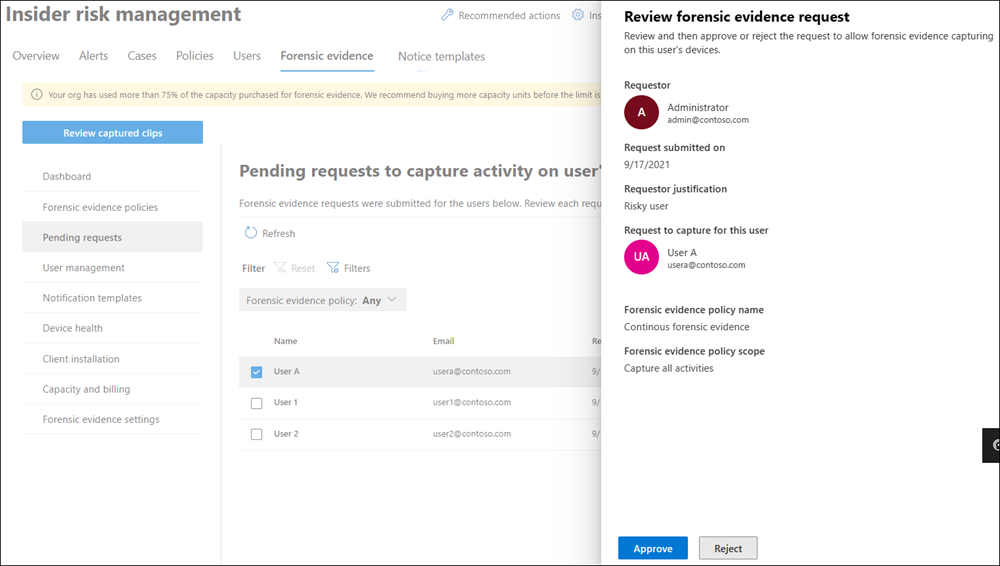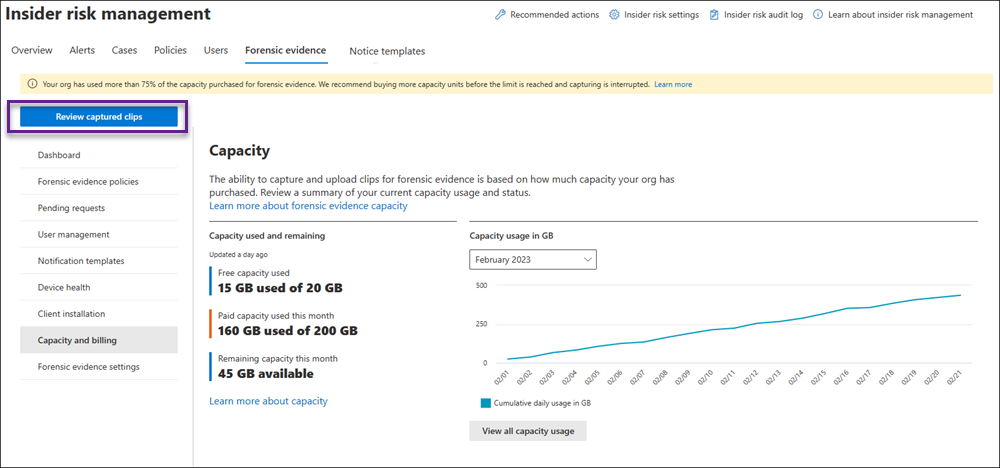Управление судебно-медицинскими доказательствами управления внутренними рисками
Важно!
Судебно-медицинские доказательства — это надстройка в управлении внутренними рисками, которая предоставляет группам безопасности визуальную информацию о потенциальных инцидентах с безопасностью инсайдерских данных с встроенной конфиденциальностью пользователей. Судебно-медицинские доказательства включают настраиваемые триггеры событий и встроенные элементы управления конфиденциальностью пользователей, что позволяет группам безопасности лучше исследовать, понимать и реагировать на потенциальные риски инсайдерских данных, такие как несанкционированный кража конфиденциальных данных.
Организации устанавливают правильные политики для себя, включая то, какие рискованные события являются наивысшим приоритетом для сбора судебно-медицинских доказательств и какие данные являются наиболее конфиденциальными. Судебно-медицинские доказательства по умолчанию отключены, для создания политики требуется двойная авторизация, а имена пользователей можно маскировать с помощью псевдонимизации (которая включена по умолчанию для управления внутренними рисками). При настройке политик и проверке оповещений системы безопасности в управлении внутренними рисками используются надежные средства управления доступом на основе ролей (RBAC), гарантирующие, что назначенные сотрудники в организации принимают правильные меры с дополнительными возможностями аудита.
Важно!
Управление внутренними рисками Microsoft Purview сопоставляет различные сигналы для выявления потенциальных вредоносных или непреднамеренных внутренних рисков, таких как кража IP-адресов, утечка данных и нарушения безопасности. Управление внутренними рисками позволяет клиентам создавать политики для управления безопасностью и соответствием требованиям. Созданные с учетом конфиденциальности по умолчанию, пользователи по умолчанию псевдонимизированы, а элементы управления доступом на основе ролей и журналы аудита позволяют обеспечить конфиденциальность на уровне пользователя.
После завершения действий по настройке и создания политики судебно-медицинских доказательств вы увидите оповещения о потенциально рискованных действиях пользователей, связанных с безопасностью, которые соответствуют условиям для индикаторов, определенных в политике.
Совет
Приступая к работе с Microsoft Security Copilot изучить новые способы интеллектуальной и быстрой работы с использованием возможностей ИИ. Дополнительные сведения о Microsoft Security Copilot в Microsoft Purview.
Панель мониторинга
Панель мониторинга судебно-медицинских доказательств — это сводная информация о ключевых областях конфигурации судебно-медицинских доказательств в вашей организации. В предварительной версии панель мониторинга содержит только раздел работоспособности устройства с данными судебно-медицинской экспертизы . Выберите Просмотреть отчет о работоспособности устройства , чтобы открыть вкладку работоспособности устройства и отчет.
Управление пользователями
Вы должны запросить и утвердить конкретных пользователей, прежде чем они будут иметь право на запись судебно-медицинских доказательств. Простое добавление пользователей в политику судебно-медицинских доказательств не делает этих пользователей автоматически право на запись. Вы можете запрашивать и утверждать пользователей до или после создания политик судебно-медицинских доказательств, но записи клипов, связанные с индикаторами политики, будут созданы и доступны для просмотра только после утверждения пользователей.
Пользователи, назначенные группам ролей "Управление внутренними рисками " или "Администраторы управления внутренними рисками ", могут отправлять запросы на утверждение пользователям, назначенным группе ролей Утверждающие управление внутренними рисками .
Запрос на сбор утверждений
Необходимо запросить включение записи судебно-медицинских доказательств для определенных пользователей. При отправке запроса утверждающие в вашей организации уведомляются по электронной почте и могут утвердить или отклонить запрос. В случае утверждения пользователь или появится на вкладке Утвержденные пользователи и имеет право на запись. Если запрос не был решен, срок действия запроса истекает через 6 месяцев с момента его отправки.
Выберите соответствующую вкладку для используемого портала. В зависимости от плана Microsoft 365 Портал соответствия требованиям Microsoft Purview будет прекращена или будет прекращена в ближайшее время.
Дополнительные сведения о портале Microsoft Purview см. на портале Microsoft Purview. Дополнительные сведения о портале соответствия требованиям см. в разделе Портал соответствия требованиям Microsoft Purview.
Войдите на портал Microsoft Purview , используя учетные данные учетной записи администратора в организации Microsoft 365.
Перейдите к решению для управления внутренними рисками .
Выберите Судебно-медицинские доказательства в области навигации слева, а затем выберите Управление пользователями.
Перейдите на вкладку Управление запросами судебно-медицинских доказательств .
Выберите Создать запрос.
На странице Пользователи выберите Добавить пользователей.
Используйте поиск , чтобы найти определенного пользователя или выбрать одного или нескольких пользователей из списка. Нажмите кнопку Добавить, а затем Далее.
На странице Политика судебно-медицинских доказательств выберите политику судебно-медицинских доказательств для добавленных пользователей. Выбранная политика определяет область действий, которые необходимо записать для пользователей.
Нажмите кнопку Далее.
На странице Обоснование сообщите рецензенту, почему вы запрашиваете включение записи для пользователей, добавленных в текстовое поле Обоснование включения записи судебно-медицинских доказательств . Это поле обязательно для заполнения. После завершения выберите Далее.
На странице уведомлений Email можно использовать шаблон уведомления, чтобы отправить пользователям сообщение электронной почты о том, что запись судебно-медицинских доказательств включена для их устройства в соответствии с политиками вашей организации. Сообщение электронной почты отправляется пользователям только в том случае, если их запрос утвержден.
Установите флажок Отправить уведомление по электронной почте утвержденным пользователям проверка. Выберите существующий шаблон или создайте новый. Чтобы создать новый шаблон, выберите Создать шаблон уведомления и заполните следующие обязательные поля в области Создание шаблона уведомления по электронной почте .
Нажмите кнопку Далее.
На странице Готово проверьте параметры перед отправкой запроса. Выберите Изменить пользователей или Изменить обоснование , чтобы изменить любое из значений запроса, или нажмите кнопку Отправить , чтобы создать и отправить запрос рецензентам.
Чтобы просмотреть ожидающие запросы на утверждение, перейдите к разделу Ожидание запросов на предварительное управление рисками>.> Здесь вы увидите пользователей с ожидающих запросов, их адрес электронной почты, дату отправки запроса и отправивших запрос на утверждение. Если пользователи не отображаются, нет ожидающих запросов на утверждение для пользователей.
Пользователи, назначенные группе ролей Утверждающие управление внутренними рисками , могут выбрать пользователя на вкладке Запрос на судебно-медицинские доказательства и просмотреть запрос. После просмотра запроса эти пользователи могут утвердить или отклонить запрос на сбор судебно-медицинских доказательств. Утверждение или отклонение запроса записи удаляет ожидающий запрос для пользователей из этого представления.
Утверждение или отклонение перехвата запросов
После завершения запросов пользователи, назначенные группе ролей Утверждающие управление внутренними рисками , получат уведомление по электронной почте о запросе на утверждение.
Выберите соответствующую вкладку для используемого портала. В зависимости от плана Microsoft 365 Портал соответствия требованиям Microsoft Purview будет прекращена или будет прекращена в ближайшее время.
Дополнительные сведения о портале Microsoft Purview см. на портале Microsoft Purview. Дополнительные сведения о портале соответствия требованиям см. в разделе Портал соответствия требованиям Microsoft Purview.
- Войдите на портал Microsoft Purview , используя учетные данные учетной записи администратора в организации Microsoft 365.
- Перейдите к решению для управления внутренними рисками .
- Выберите Судебно-медицинские доказательства в области навигации слева, а затем выберите Ожидающие запросы.
- Выберите пользователя для проверки.
- В области Проверка запроса на судебно-медицинские доказательства (предварительная версия) проверьте обоснование, отправленное инициатором запроса. Выберите Утвердить или Отклонить , если применимо.
- На странице Утверждение запроса или Отклонение запроса нажмите кнопку Закрыть.
Отзыв записей утверждений
При необходимости вы можете отозвать утверждение для конкретных пользователей и исключить их из сбора судебно-медицинских доказательств. Отзыв утверждения не приводит к удалению существующих записей для этих пользователей. Отключается только запись действий этих пользователей в будущем.
Выберите соответствующую вкладку для используемого портала. В зависимости от плана Microsoft 365 Портал соответствия требованиям Microsoft Purview будет прекращена или будет прекращена в ближайшее время.
Дополнительные сведения о портале Microsoft Purview см. на портале Microsoft Purview. Дополнительные сведения о портале соответствия требованиям см. в разделе Портал соответствия требованиям Microsoft Purview.
- Войдите на портал Microsoft Purview в качестве участника группы ролей Утверждающие управление внутренними рисками .
- Перейдите к решению для управления внутренними рисками .
- Выберите Судебно-медицинские доказательства в области навигации слева, а затем выберите Управление пользователями.
- Перейдите на вкладку Утвержденные пользователи .
- Выберите пользователя и нажмите кнопку Удалить.
- На странице подтверждения удаления выберите Удалить , чтобы отозвать утверждение записи.
Создание шаблонов уведомлений и управление ими
Вы можете создать и использовать шаблон уведомления, чтобы отправить пользователям электронное письмо, сообщающее им о том, что запись судебно-медицинских доказательств включена для их устройства в соответствии с политиками вашей организации. Сообщение электронной почты отправляется пользователям только в том случае, если их запрос утвержден.
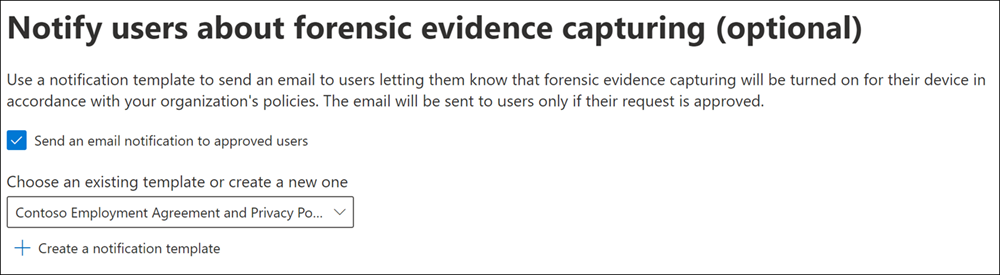
Создание шаблона уведомления
Выберите соответствующую вкладку для используемого портала. В зависимости от плана Microsoft 365 Портал соответствия требованиям Microsoft Purview будет прекращена или будет прекращена в ближайшее время.
Дополнительные сведения о портале Microsoft Purview см. на портале Microsoft Purview. Дополнительные сведения о портале соответствия требованиям см. в разделе Портал соответствия требованиям Microsoft Purview.
- Войдите на портал Microsoft Purview , используя учетные данные учетной записи администратора в организации Microsoft 365.
- Перейдите к решению для управления внутренними рисками .
- Выберите Судебно-медицинские доказательства в области навигации слева, а затем выберите Шаблоны уведомлений.
- Выберите Создать шаблон уведомления.
- В области Новый шаблон уведомления по электронной почте заполните следующие обязательные поля:
- Имя шаблона
- Отправить из
- Subject
- Тело сообщения.
- Выберите Сохранить.
Примечание.
Чтобы удалить существующий шаблон уведомления, выберите шаблон и нажмите кнопку Удалить.
Просмотр захваченных клипов
Вы можете просматривать и просматривать захваченные клипы, открыв вкладку Доказательства судебной экспертизы при открытии Управление внутренними рисками Microsoft Purview. Вы также можете выбрать вкладку Судебно-медицинские доказательства из других областей решения, чтобы просмотреть список захваченных клипов в контексте:
- Панель мониторинга оповещений. Клипы, доступные на панели мониторинга Оповещений , соответствуют параметру для записи определенных действий пользователя при создании политики судебно-медицинских доказательств. Захваченные клипы определяются индикаторами, выбранными в политике судебно-медицинских доказательств.
- Отчеты о действиях пользователей. Клипы, доступные из отчетов о действиях пользователей , соответствуют параметру для записи любых действий, связанных с безопасностью , выполняемых пользователями, включенными в политики судебно-медицинских доказательств.
- Панель мониторинга вариантов. Клипы, доступные на панели мониторинга вариантов, — это оповещения, которые были переданы в обращения.
Примечание.
Если вы являетесь членом группы ролей "Следователи управления внутренними рисками" и "Администраторы управления внутренними рисками", при открытии Управление внутренними рисками Microsoft Purview вы увидите просмотр захваченных клипов. Если выбрать Просмотр захваченных клипов, он изменится на Параметры открытых судебно-медицинских доказательств. Это действие заключается в том, чтобы переходить между списком захваченных клипов и параметрами, если у вас есть обе роли. Дополнительные сведения о группах ролей
При выборе вкладки Доказательства судебной экспертизы в списке отображаются захваченные клипы и связанные с ними сведения. Если выбрать снятый клип в списке, в центре экрана появится видеопроигрыватель, а справа от видеопроигрывателя отобразится расшифровка действий и событий из клипа.
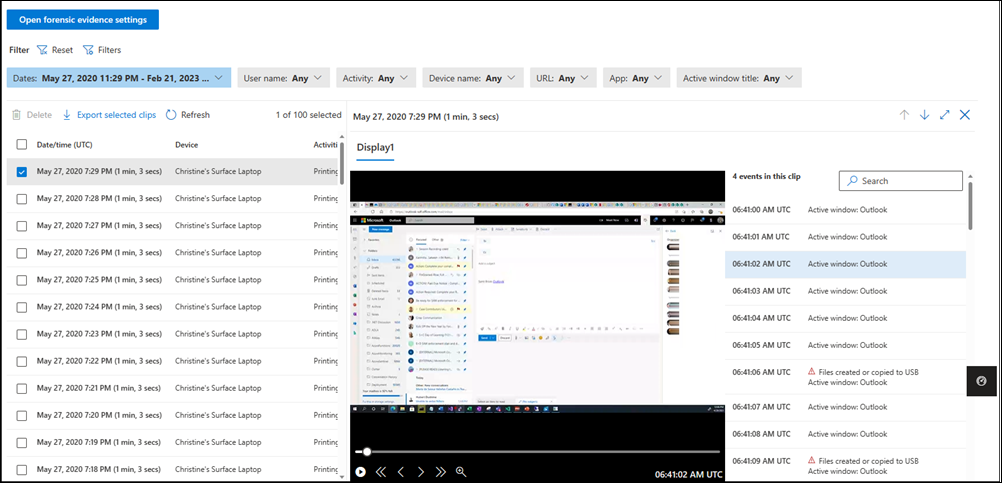
Каждый захваченный клип содержит следующие сведения:
- Дата и время (UTC): дата, время (UTC) и длительность записи. Длительность записи — это общее время, охватываемое записью. Фактическая длина записи может быть короче, так как управление внутренними рисками автоматически устраняет идентичные кадры.
- Устройство: имя устройства в Windows 10/11.
- Действия. Тип действия по управлению внутренними рисками, включенный в запись. Эти действия основаны на глобальных индикаторах и индикаторах политики, назначенных связанной политике.
- Пользователь: имя пользователя.
- URL-адрес (если применимо): URL-адрес, к которому пользователь получил доступ при выполнении действия.
- Приложение (если применимо): приложение, к которому пользователь получил доступ при выполнении действия.
- Заголовок активного окна: заголовок окна, к которому пользователь получил доступ при выполнении действия.
Чтобы просмотреть захваченный клип, выполните приведенные далее действия.
При необходимости настройте фильтры в верхней части списка.
Выберите клип из списка.
С помощью элементов управления видеопроигрыватель выберите элемент управления Воспроизведение , чтобы просмотреть весь клип от начала до конца.
Чтобы область проверку на определенное действие или событие в клипе, выберите действие или событие в расшифровке. Вы также можете использовать поле поиска для поиска определенных действий или событий.
Примечание.
Красный треугольник в расшифровке обозначает действие.
Фильтрация списка захваченных клипов
Вы можете использовать фильтры для списка захваченных клипов, чтобы отфильтровать определенные действия и сведения. Каждый фильтр поддерживает до 10 уникальных идентификаторов, поэтому, например, можно одновременно фильтровать до 10 пользователей. В следующей таблице описаны различные фильтры.
| Имя фильтра | Описание |
|---|---|
| Имя пользователя | Отфильтруйте любое имя пользователя. |
| Действие | Выберите определенное действие для фильтрации, например файлы печати или пароль, используемый для входа на устройство, которое было использовано повторно. |
| Имя устройства | Отфильтруйте любое имя устройства. |
| URL-адрес | Отфильтруйте доменное имя или выполните поиск по ключевое слово после фильтрации по доменному имени. Пример: ввод "SharePoint" в качестве ключевое слово возвращает любой URL-адрес, включающий "SharePoint" в любом месте URL-адреса. |
| Приложение | Фильтрация по имени приложения. С помощью этого фильтра можно выбрать Пункт Содержит любое из или Содержит все из . Например, если выбрать пункт Содержит любое из и ввести "Contoso.com,Contoso2.com", можно создать один клип, который захватывает Contoso.com, а другой — Contoso2.com. Если выбрать пункт Содержит все и ввести "Contoso.com,Contoso2.com", все записи должны содержать оба домена. |
| Заголовок активного окна | Фильтр для заголовка активного окна. Вы можете выбрать Пункт Содержит любое из или Содержит все, чтобы отфильтровать так же, как и фильтр приложений . |
Удаление клипов
Пользователи, назначенные группе ролей Insider Risk Management Investigators , могут удалять отдельные клипы из списка захваченных клипов. Для этого сделайте следующее:
- Выберите поле проверка рядом с записью.
- Выберите Удалить.
Пользователи, назначенные группе ролей Администраторы управления внутренними рисками , могут выполнять массовое удаление с помощью параметров.
Массовое удаление
Выберите соответствующую вкладку для используемого портала. В зависимости от плана Microsoft 365 Портал соответствия требованиям Microsoft Purview будет прекращена или будет прекращена в ближайшее время.
Дополнительные сведения о портале Microsoft Purview см. на портале Microsoft Purview. Дополнительные сведения о портале соответствия требованиям см. в разделе Портал соответствия требованиям Microsoft Purview.
- Войдите на портал Microsoft Purview в качестве участника группы ролей Администраторы управления внутренними рисками .
- Перейдите к решению для управления внутренними рисками .
- Выберите Судебно-медицинские доказательства в области навигации слева, а затем выберите Параметры судебно-медицинских доказательств.
- Убедитесь, что параметр Разрешить удаление данных судебно-медицинских пользователей администратором или следователем установлен в значение Включено.
- В разделе Удаление данных пользователя выберите Выбрать пользователя, а затем выберите пользователя, для которого нужно удалить клипы.
Важно!
Клипы судебно-медицинских доказательств удаляются через 120 дней после их захвата. Вы можете экспортировать или передать клипы судебно-медицинских доказательств, прежде чем они будут удалены.
Панель мониторинга оповещений
Для оповещений, создаваемых политиками, можно просмотреть записи судебно-медицинских доказательств на вкладке Судебно-медицинские доказательства на панели мониторинга Оповещения . Если для оповещения доступно одно или несколько записей, вы также увидите ссылку Просмотреть уведомление о судебно-медицинских доказательствах в действии, которое создает заголовок оповещения. Чтобы просмотреть список записей действий, можно щелкнуть ссылку уведомления или вкладку Судебно-медицинские доказательства .
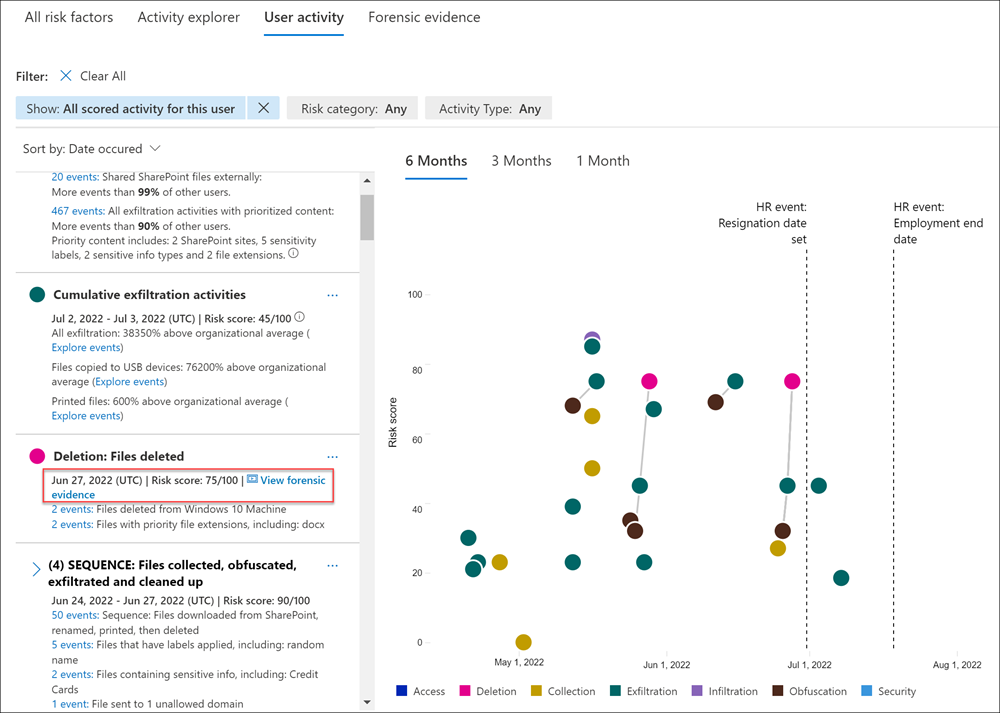
Проверка оповещения о потенциально рискованных действиях, которые могут содержать записи судебно-медицинских доказательств, по сути, аналогична просмотру оповещения без сбора медицинских доказательств. Существенное различие заключается в включении всех применимых записей. Вкладка Судебно-медицинские доказательства предоставляет доступ ко всем доступным захватам, связанным с оповещением.
Панель мониторинга вариантов
При эскалации оповещений в дела все связанные с ними записи судебно-медицинских доказательств включаются в состав дела. Проверка записей судебно-медицинских доказательств для случаев выполняется так же, как и проверка записей для оповещений.
Отчеты об активности пользователей
Отчеты о действиях пользователей позволяют проверять действия конкретных пользователей за определенный период времени без необходимости назначать их временно или явно политике управления внутренними рисками. Если эти действия пользователя включают действия, поддерживаемые записью судебно-медицинских доказательств, клипы включаются в действия пользователя.
Если вы настроили судебно-медицинские доказательства для отслеживания всех действий пользователей, связанных с безопасностью, независимо от того, включены ли они в политику судебно-медицинских доказательств, для просмотра следующих записей:
- Выберите Обзор управления внутренними рисками>.
- В нижней части экрана Обзор в разделе Исследование действий пользователей выберите Управление отчетами.
- Выберите конкретного пользователя, а затем перейдите на вкладку Судебно-медицинские доказательства .
- См. предыдущие инструкции.
Отчет о работоспособности устройства (предварительная версия)
После настройки устройств для поддержки судебно-медицинских доказательств вы можете проверить состояние работоспособности клиента Microsoft Purview для всех устройств в вашей организации, перейдя в раздел Управление внутренними рисками>.>
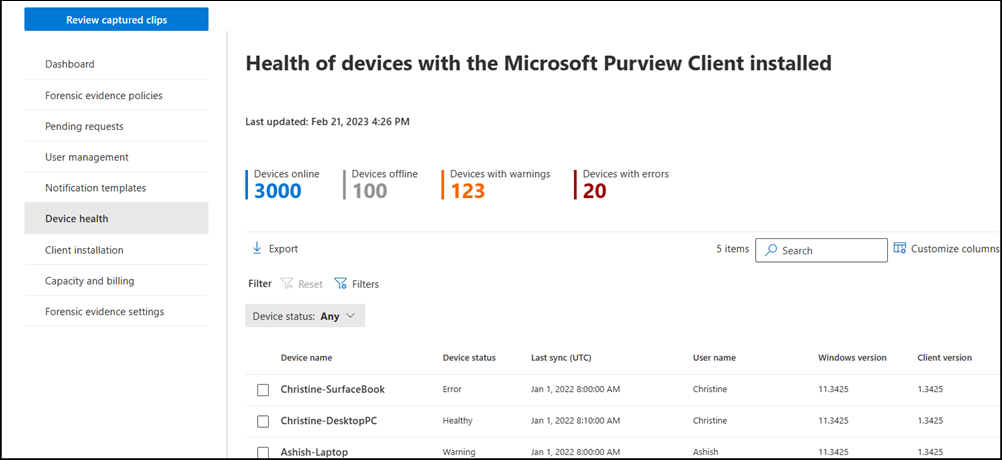
Список минимальных требований к устройству и конфигурации см. в статье Сведения о судебно-медицинских доказательствах. Чтобы подключить поддерживаемые устройства, выполните действия, описанные в статье Общие сведения о подключении Windows 10 и Windows 11 устройств в Microsoft 365.
Отчет о работоспособности устройства позволяет просматривать состояние и работоспособность всех устройств, на которых установлен агент судебно-медицинских доказательств. В каждом мини-приложении отчета отображаются сведения за последние 24 часа.
- Устройства в сети. Общее количество устройств, подключенных в данный момент.
- Устройства в автономном режиме. Общее количество устройств, которые в настоящее время находятся в автономном режиме.
- Устройства с предупреждениями. Общее количество устройств с предупреждением.
- Устройства с ошибками: общее количество устройств с ошибкой.
В очереди работоспособности устройств перечислены все устройства в организации, настроенные для судебно-медицинских доказательств. Кроме того, в отчете перечислены состояния следующих атрибутов устройства:
- Имя устройства: имя устройства, определенное атрибутом ComputerName устройства.
-
Состояние устройства: состояние клиента Microsoft Purview на устройстве. Ниже приведены значения состояния.
- Работоспособно. Клиент на устройстве работает должным образом, и функции записи судебно-медицинских доказательств полностью поддерживаются.
- Предупреждение. Клиент на устройстве имеет предупреждение, и функции записи судебно-медицинских доказательств могут поддерживаться не полностью.
- Ошибка. Клиент на устройстве имеет ошибку, а функции записи судебно-медицинских доказательств отключены или поддерживаются не полностью.
- Сведения о состоянии. Дополнительные сведения о состоянии устройства.
- Последняя синхронизация (UTC): дата и время последней синхронизации состояния устройства.
- Имя пользователя: имя пользователя, вошедшего в устройство при синхронизации состояния.
- Версия Windows: версия Microsoft Windows, установленная на устройстве.
- Версия клиента: версия клиента Microsoft Purview, установленного на устройстве.
Состояние работоспособности устройства позволяет получить представление о потенциальных проблемах с устройствами и клиентом Microsoft Purview. Столбец Состояние устройства на странице Работоспособность устройства может предупреждать вас о проблемах с устройствами, которые могут препятствовать захвату действий пользователей или о том, почему объем сбора судебных доказательств является необычным. Состояние работоспособности устройства также может подтвердить, что устройства, включенные в запись судебно-медицинских доказательств, работоспособны и не требуют внимания или изменения конфигурации. В следующей таблице перечислены потенциальные сообщения с подробными сведениями о состоянии и рекомендуемые действия, которые можно предпринять для устранения предупреждений и ошибок.
| Сведения о состоянии | Состояние | Рекомендуемые действия |
|---|---|---|
| Внутренняя ошибка сервера. В результате данные записи могут отсутствовать. | Error | Создание запроса в службу поддержки майкрософт для дальнейшего изучения |
| Пропускная способность отправки достигла 90 % от настроенного ограничения на этом устройстве. Записи могут быть перезаписаны в ближайшее время. | Предупреждение | Увеличьте ограничение пропускной способности отправки на странице параметров судебно-медицинских доказательств . |
| На этом устройстве достигнут настроенный предел пропускной способности отправки. За день больше не отправляются записи. | Error | Увеличьте ограничение пропускной способности отправки на странице параметров судебно-медицинских доказательств . |
| Автономное хранилище достигло 90 % от настроенного ограничения на этом устройстве. Записи могут быть перезаписаны в ближайшее время. | Предупреждение | Увеличьте ограничение кэша автономной записи на странице параметров судебно-медицинских доказательств . |
| На этом устройстве достигнуто настроенное автономное хранилище. В результате автономные записи перезаписываются. | Error | Увеличьте ограничение кэша автономной записи на странице параметров судебно-медицинских доказательств . |
| Загрузка ЦП на устройстве превысила максимальное пороговое значение. | Error | Процесс записи был остановлен и будет перезапущен через несколько минут. |
| Использование памяти на устройстве превысило максимальное пороговое значение. | Error | Процесс записи был остановлен и будет перезапущен через несколько минут. |
| Использование GPU на устройстве превысило максимальное пороговое значение. | Error | Процесс записи был остановлен и будет перезапущен через несколько минут. |
| Клиент Microsoft Purview, установленный на устройстве в, не может синхронизироваться с политикой судебно-медицинских доказательств. | Предупреждение | Подключение к сети & переустановка клиента |
| Установленный на устройстве клиент Microsoft Purview не синхронизировался с политикой судебно-медицинских доказательств в течение 24 часов. | Error | Подключение к сети & переустановка клиента |
| Клиенту Microsoft Purview не удается записать действия, так как на этом устройстве не обнаружено карта графики. | Error | Добавьте графический карта или замените устройство на устройство с графическим карта |
| Клиенту Microsoft Purview не удается записать действия, так как на этом устройстве не обнаружены мониторы дисплея. | Error | Добавление мониторов дисплея для этого устройства |
| Клиенту Microsoft Purview не удается записать действия, так как мониторы дисплея на этом устройстве были отключены или отключены. | Error | Подключение и включение мониторов дисплея для устройства |
| Устройству не удается получить доступ к каталогу, в котором хранятся записи судебно-медицинских доказательств. | Error | Переустановка клиента на этом устройстве |
| Сбой инициализации кодировщика. | Error | Переустановите клиент на этом устройстве. |
Если рекомендуемые действия не устраняют проблемы с клиентом, обратитесь к служба поддержки Майкрософт.
Емкость и выставление счетов
После настройки судебно-медицинских доказательств вы можете приобрести надстройку судебно-медицинских доказательств для управления внутренними рисками для захваченных клипов. Надстройка доступна для организаций с любой из следующих лицензий: Microsoft 365 E5, Соответствие требованиям Microsoft 365 E5 или Microsoft 365 E5 Insider Risk Management.
Организации могут приобретать надстройку в единицах по 100 ГБ в месяц. Приобретенная емкость применяется к приему судебно-медицинских доказательств, начиная с даты покупки, и сбрасывается в первом месяце. Неиспользуемая емкость не переносится. Мы рекомендуем приобрести лицензию в начале месяца, чтобы максимально увеличить ее стоимость. 100 ГБ примерно равно примерно 1100 часам записи судебно-медицинских доказательств на каждого клиента при разрешении видео 1080p. Вы можете скачать калькулятор емкости , чтобы оценить количество ГБ, необходимое в месяц.
После приема судебно-медицинских доказательств они хранятся в течение 120 дней. При необходимости вы можете экспортировать судебно-медицинские доказательства после 120-дневного срока хранения.
Планы оплаты
При покупке надстройки через Центр администрирования Microsoft 365 доступны два плана оплаты:
- Платить ежегодно (доступно во всех каналах). Вариант ежегодного обязательства позволяет приобретать количество лицензий, указываемых каждый месяц в течение 12 месяцев. Он подходит для клиентов, которые хотят убедиться, что у них есть емкость, доступная каждый месяц для приема судебно-медицинских доказательств без прерывания. Этот план оплаты автоматически пополняет количество лицензий, приобретенных каждый месяц. Приобретенная емкость применяется к приему судебно-медицинских доказательств, начиная с даты покупки, и сбрасывается в первом месяце. Неиспользуемая емкость не переносится. Клиенты могут выбрать выставление счетов один раз или разделить счет на 12 ежемесячных платежей.
- Оплата ежемесячно (доступна только в веб-прямой). Если вы не хотите принимать ежегодные обязательства, вы можете приобрести количество лицензий, необходимых каждый месяц. Приобретенная емкость применяется к приему судебно-медицинских доказательств, начиная с даты покупки, и сбрасывается в первом месяце. Неиспользуемая емкость не переносится.
Можно ли опробовать возможность судебной экспертизы, прежде чем приобрести ее?
Каждый клиент, имеющий лицензию на Microsoft 365 E5, Соответствие требованиям Microsoft 365 E5 или Microsoft 365 E5 Insider Risk Management, может зарегистрироваться для получения пробной лицензии на 20 ГБ, чтобы опробовать возможности судебно-медицинских доказательств.
Примечание.
Пробная лицензия на 20 ГБ доступна только для клиентов на устаревшей коммерческой платформе.
20 ГБ емкости, доступной через пробную лицензию, доступна до тех пор, пока вы не используете полные 20 ГБ или до одного года с момента активации пробной лицензии, в зависимости от того, какая из них будет раньше. Если вы приобрели лицензию на надстройку судебно-медицинских доказательств до использования пробной емкости, вы сможете использовать оставшуюся пробную емкость, пока она не будет использована до того, как система начнет измерять приобретенную емкость.
Если вы используете 20 ГБ пробной емкости и впоследствии не приобретете надстройку судебной экспертизы для управления внутренними рисками, вы сможете просматривать все клипы, которые вы уже получили, но не сможете принимать новые клипы.
Зарегистрируйтесь для получения пробной лицензии на 20 ГБ
Выберите соответствующую вкладку для используемого портала. В зависимости от плана Microsoft 365 Портал соответствия требованиям Microsoft Purview будет прекращена или будет прекращена в ближайшее время.
Дополнительные сведения о портале Microsoft Purview см. на портале Microsoft Purview. Дополнительные сведения о портале соответствия требованиям см. в разделе Портал соответствия требованиям Microsoft Purview.
Войдите на портал Microsoft Purview , используя учетные данные учетной записи администратора в организации Microsoft 365.
Перейдите к решению для управления внутренними рисками .
Выберите Судебно-медицинские доказательства в области навигации слева, а затем выберите Емкость и выставление счетов.
Примечание.
Вы также можете зарегистрироваться для получения пробной лицензии на вкладкеПанель мониторингапредварительного анализа данных>управления рисками>.
Выберите Утверждение 20 ГБ емкости.
Следуйте инструкциям в Центр администрирования Microsoft 365.